스마트폰에서 카카오톡 알림 설정 변경하기
스마트폰을 사용하면서 많은 분들이 겪는 문제 중 하나는 알림의 과부하입니다. 특히 카카오톡과 같은 메신저 앱에서 오는 다양한 알림은 때로는 불편함을 초래할 수 있습니다. 그렇다면 카카오톡의 알림을 어떻게 설정하고 변경할 수 있을까요? 이 글에서는 카카오톡의 알림 설정을 모바일과 PC에서 각각 어떻게 조정하는지에 대해 자세히 알아보겠습니다.
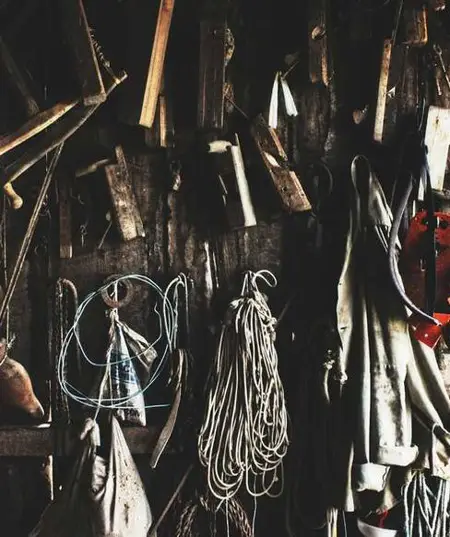
모바일 카카오톡 알림 설정하기
먼저, 스마트폰에서 카카오톡을 열고 알림 설정을 조정하는 방법에 대해 알아보겠습니다. 다음 단계에 따라 간편하게 설정을 변경할 수 있습니다.
- 카카오톡 앱을 실행합니다.
- 화면 하단의 ‘더보기’ 버튼을 클릭합니다.
- 우측 상단에 위치한 톱니바퀴 아이콘을 눌러 설정 화면으로 이동합니다.
- ‘알림’ 메뉴를 선택한 후, 메시지 알림을 OFF로 설정합니다.
이렇게 간단한 과정을 통해 카카오톡의 메시지 알림을 끌 수 있습니다. 하지만 필요에 따라 필요한 알림만 선택적으로 받을 수도 있습니다. 따라서 원하시는 알림을 ON/OFF 조정하여 개인 맞춤형으로 설정해 보세요.
PC 환경에서의 알림 설정 변경
이제 PC에서 카카오톡 알림을 조정하는 방법을 살펴보겠습니다. PC에서 카카오톡을 처음 설치하면 기본적으로 알림이 활성화되어 있습니다. 이는 사용자에게 다소 불편할 수 있으나, 아래의 방법으로 쉽게 조정할 수 있습니다.
- 카카오톡 화면 상단의 알림 설정 부분을 클릭합니다.
- 모든 채팅방의 알림을 끄고 싶다면 파란색 표시된 버튼을 클릭하여 비활성화합니다.
- 대화 미리보기 알림을 받고 싶지만 소리는 원치 않는 경우, 설정 버튼을 통해 알림에서 대화 미리보기를 활성화하면 됩니다.
이와 같은 방법으로 PC에서도 카카오톡의 알림 설정을 간편하게 조정할 수 있으니, 각자의 사용 패턴에 맞게 최적화하시면 좋겠습니다.
알림의 배경 변경하기
카카오톡의 알림 설정 외에도 알림의 시각적인 요소인 배경을 변경할 수도 있습니다. 캘린더에서 설정된 일정에 대한 알림 시 배경을 원하는 색상이나 이미지로 바꿀 수 있습니다. 이를 통해 더욱 개인화된 알림 경험을 누릴 수 있습니다.
배경 설정 및 변경 방법
캘린더 앱을 사용하는 경우, 아래의 과정을 통해 알림의 배경을 설정할 수 있습니다.
- 캘린더 앱을 열고 ‘설정’으로 진입합니다.
- 알림 탭을 선택한 후, ‘알림 배경 설정’을 클릭합니다.
- 하단의 이미지 및 색상을 선택하여 원하는 배경으로 변경합니다.
- 미리 보기 기능을 통해 변경된 모습을 확인할 수 있습니다.
또한, GIF 이미지를 사용하여 더욱 다채로운 알림 배경을 설정할 수 있으니, 필요에 따라 창의적인 설정을 해보시기 바랍니다.
갤럭시 스마트폰에서 알림 스타일 변경하기
갤럭시 스마트폰 사용자라면 알림 팝업 스타일을 변경하여 사용자 경험을 개선할 수 있습니다. 알림이 도착했을 때 표시되는 팝업을 ‘간략히 보기’ 또는 ‘자세히 보기’로 설정하는 방법이 있습니다.

알림 팝업 스타일 설정하기
아래의 단계에 따라 갤럭시 스마트폰에서 알림 팝업 스타일을 변경할 수 있습니다:
- 설정 앱을 열고 ‘알림’을 선택합니다.
- ‘알림 팝업 스타일’에서 ‘간략히 보기’ 또는 ‘자세히 보기’ 중 원하는 옵션을 선택합니다.
- 추가로, ‘자세히 보기’ 스타일에서는 메시지에 대한 즉각적인 피드백이 가능하도록 답장 버튼을 포함할 수 있습니다.
이와 같은 방식으로 알림 스타일을 사용자 취향에 맞게 조정할 수 있어 보다 편리한 환경을 제공받을 수 있습니다.
아이폰에서 카카오톡 미리보기 알림 숨기기
아이폰 사용자라면 미리보기 알림에서 특정 정보가 노출되는 것을 줄일 수 있는 기능이 있습니다. 이는 개인 정보 보호와 관련하여 매우 중요합니다.
미리보기 알림 설정 조정하기
아이폰에서 카카오톡의 이름 숨김 기능을 활성화하는 방법은 다음과 같습니다:
- 아이폰의 ‘설정’ 앱으로 이동합니다.
- ‘알림’ 메뉴를 선택한 후, 카카오톡을 찾아 들어갑니다.
- ‘미리보기 표시 방법’에서 ‘잠금 화면에서’ 또는 ‘안 함’으로 변경합니다.
이 같은 간단한 설정으로 친구들의 이름이 보이지 않게 할 수 있어, 개인정보 보호에 한층 더 신경 쓸 수 있습니다.

결론
카카오톡의 알림 설정은 사용자 경험을 크게 향상시킬 수 있는 매우 중요한 요소입니다. 모바일과 PC에서의 설정 방법을 통해 원치 않는 알림을 적극적으로 관리하고, 알림의 시각적 요소도 개인화할 수 있습니다. 이렇게 설정을 조정함으로써 보다 편안하고 개인적인 소통 환경을 만들어보세요. 각자의 사용 스타일에 맞는 알림 설정을 통해 스마트폰 사용의 편리함을 한층 더 누리시기 바랍니다.
자주 묻는 질문과 답변
스마트폰에서 카카오톡 알림 설정은 어떻게 하나요?
스마트폰의 카카오톡 앱을 실행한 뒤, 하단의 ‘더보기’ 버튼을 클릭하고, 설정 아이콘을 눌러 ‘알림’ 메뉴로 이동하여 원하는 알림 옵션을 조정하시면 됩니다.
PC에서 카카오톡 알림을 비활성화하려면 어떻게 해야 하나요?
PC에서 카카오톡을 열고, 화면 상단의 알림 설정 옵션을 클릭하여 모든 채팅방 알림을 끄거나 원하는 알림 타입만 조정하면 됩니다.
아이폰에서 카카오톡 미리보기 알림을 숨기는 방법은?
아이폰의 ‘설정’ 앱에 들어가 ‘알림’ 메뉴를 선택한 후 카카오톡을 찾아 들어가면 ‘미리보기 표시 방법’에서 ‘잠금 화면에서’ 혹은 ‘안 함’으로 설정할 수 있습니다.
갤럭시 스마트폰에서 알림 팝업 스타일을 변경하려면?
설정 앱을 열고 ‘알림’ 메뉴로 들어간 후, ‘알림 팝업 스타일’에서 ‘간략히 보기’ 또는 ‘자세히 보기’ 중에서 원하는 옵션을 선택하시면 됩니다.